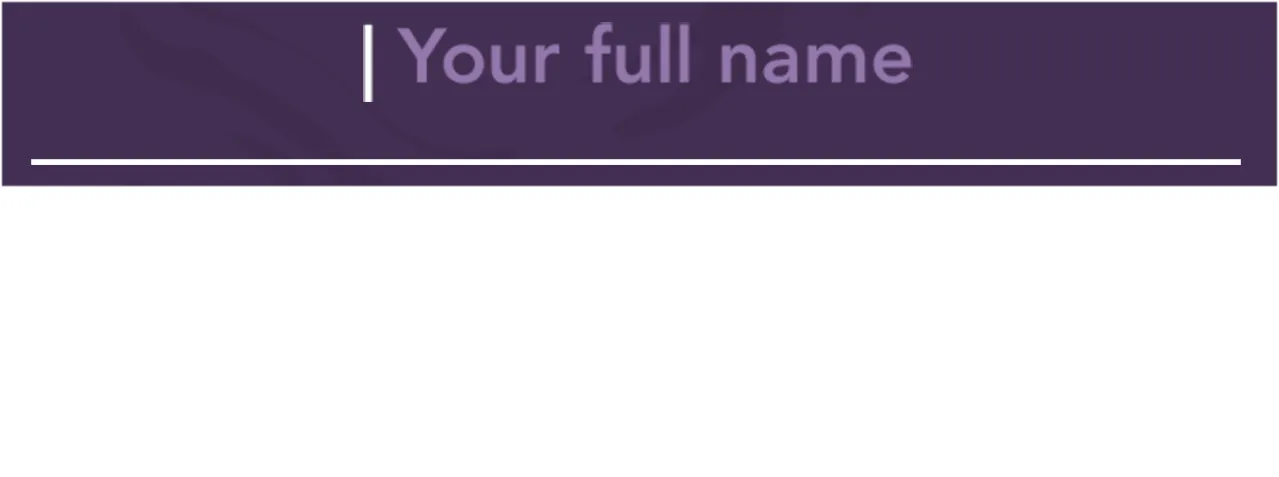如何将提示文本设置在EditText的中心,并将光标设置在EditText的左侧?当我开始输入文本时,它会从EditText的中心开始吗?
现在我有
<LinearLayout
android:orientation="horizontal"
android:layout_width="fill_parent"
android:layout_height="match_parent"
android:background="@drawable/line_white"
android:layout_marginBottom="25dp"
android:paddingBottom="16dp"
android:gravity="center_horizontal">
<EditText
android:id="@+id/loginEmailField"
android:layout_width="match_parent"
android:layout_height="wrap_content"
android:autoText="false"
android:ems="10"
android:hint="Choose an email adress"
android:inputType="textEmailAddress"
android:paddingLeft="2dp"
android:singleLine="false"
android:textColor="#ffffff"
android:textColorHint="#9377ab"
android:textSize="19sp"
android:textStyle="bold"
android:background="#00000000"
android:layout_marginRight="2dp"
android:gravity="center"/>
</LinearLayout>